Mac电脑上的智能文件夹功能可以将相同文件命或者相同的类型文件集合到一个文件夹中,而且不占用储存空间,可以将用户自定义的文件搜索出来后,将文件的路径放到智能文件夹中,下次就可以直接打开了,今天就跟大家介绍一下如何使用Mac苹果电脑中的新建智能文件夹功能的具体操作步骤。
-
1.首先打开电脑,进入桌面,找到访达打开,如图。
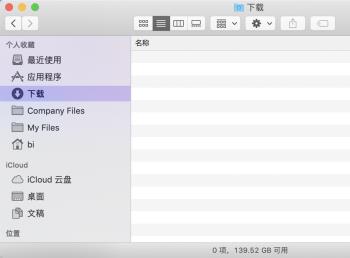
-
2. 依次点击页面左上方的文件—新建智能文件夹选项。
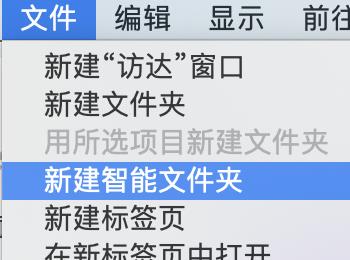
-
3. 如图,就会弹出新建智能文件夹的窗口。
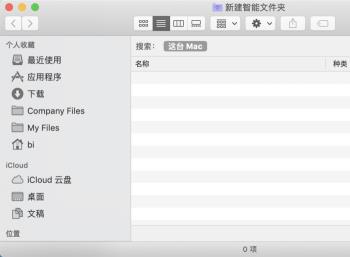
-
4. 在右上方的存储下,点击加号图标
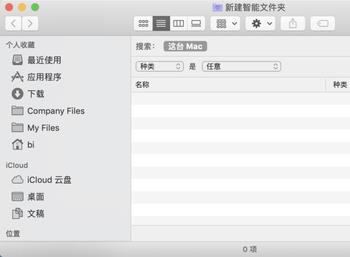
-
5. 在条件区域就会显示条件设置,可以通过点击种类的下拉菜单,选择想要的内容和类型等。
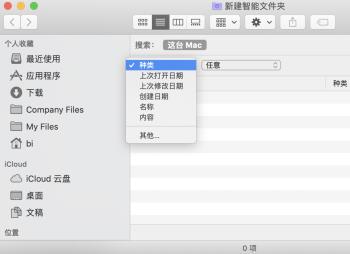
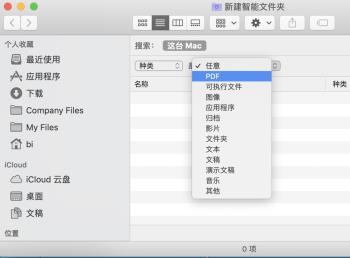
-
6. 设置好之后,下方就会显示出对应的文件了。
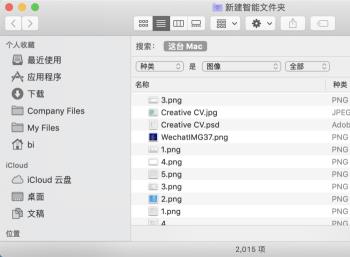
-
7. 确认文件无误后,点击右上方的存储按钮,在弹出的窗口中,设置文件的名称和路径,点击存储。
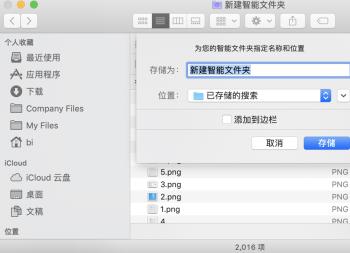
-
8. 此时,我们进入刚才的路径中,就可以看到刚刚新建的文件夹了,双击打开,就可以看到归类好的文件了。
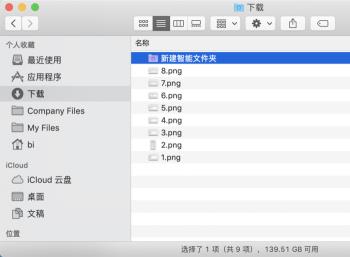
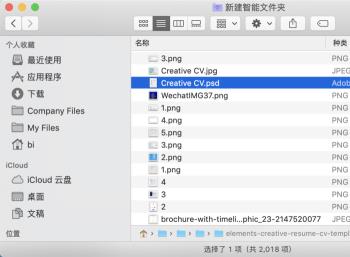
-
以上就是如何使用Mac苹果电脑中的新建智能文件夹功能的具体操作步骤。
